Saat ini, ponsel cerdas menggantikan kamera (video) di hari libur, berfungsi sebagai pemutar musik portabel, memiliki ruang untuk semua media WhatsApp, dan menampung pemutaran audio, e-book, dan dokumen.
Agar tidak kehilangan data tersebut, Anda harus membuat cadangan rutin dan PC Windows di rumah Anda ideal untuk ini. Komputer di rumah juga merupakan sumber informasi yang baik, karena sering kali berisi unduhan, perpustakaan musik, dan arsip video. Namun, jika Anda ingin mentransfer musik, video, atau gambar antara ponsel cerdas dan PC Windows, Anda punya banyak pilihan. Ada beberapa metode berbeda untuk transfer data ini.
Bacaan lebih lanjut: Kabel USB-C terbaik 2024: Dapatkan pengisian daya dan transfer data berkualitas
Klasik dan cepat: pertukaran data melalui kabel
Cara termudah dan tercepat untuk menghubungkan perangkat Android ke PC Windows Anda adalah kabel USB yang sudah dikenal. Ini juga memberikan kecepatan transfer data tertinggi. Terkadang Anda cukup mencabut kabel yang diperlukan dan menyambungkannya ke pengisi daya. Maka Anda ingin melanjutkan sebagai berikut.
- Colokkan kabel ke port USB PC atau laptop Anda dan sambungkan ujung lainnya ke ponsel cerdas atau tablet Anda.
- Sekarang mungkin muncul pertanyaan di ponsel cerdas Anda yang menanyakan apakah Anda ingin mengizinkan transfer data ke media yang terhubung (komputer Windows). Periksa pertanyaan ini. Pada perangkat yang lebih baru, hal ini seringkali tidak diperlukan. Di Windows, sebuah jendela kecil akan muncul meminta Anda untuk menggunakan perangkat yang terhubung. Cukup pilih apa yang ingin Anda tampilkan di Windows Explorer.
- Setelah beberapa detik, perangkat seluler akan muncul di bidang “Perangkat dan Driver” di Windows Explorer (lihat gambar di bawah). Dengan klik dua kali yang sederhana, kini Anda dapat beralih ke struktur direktori dan mengelola file seperti yang Anda lakukan pada stik USB. Jika Anda menggunakannya, kini Anda dapat mengakses kartu SD perangkat Android Anda.
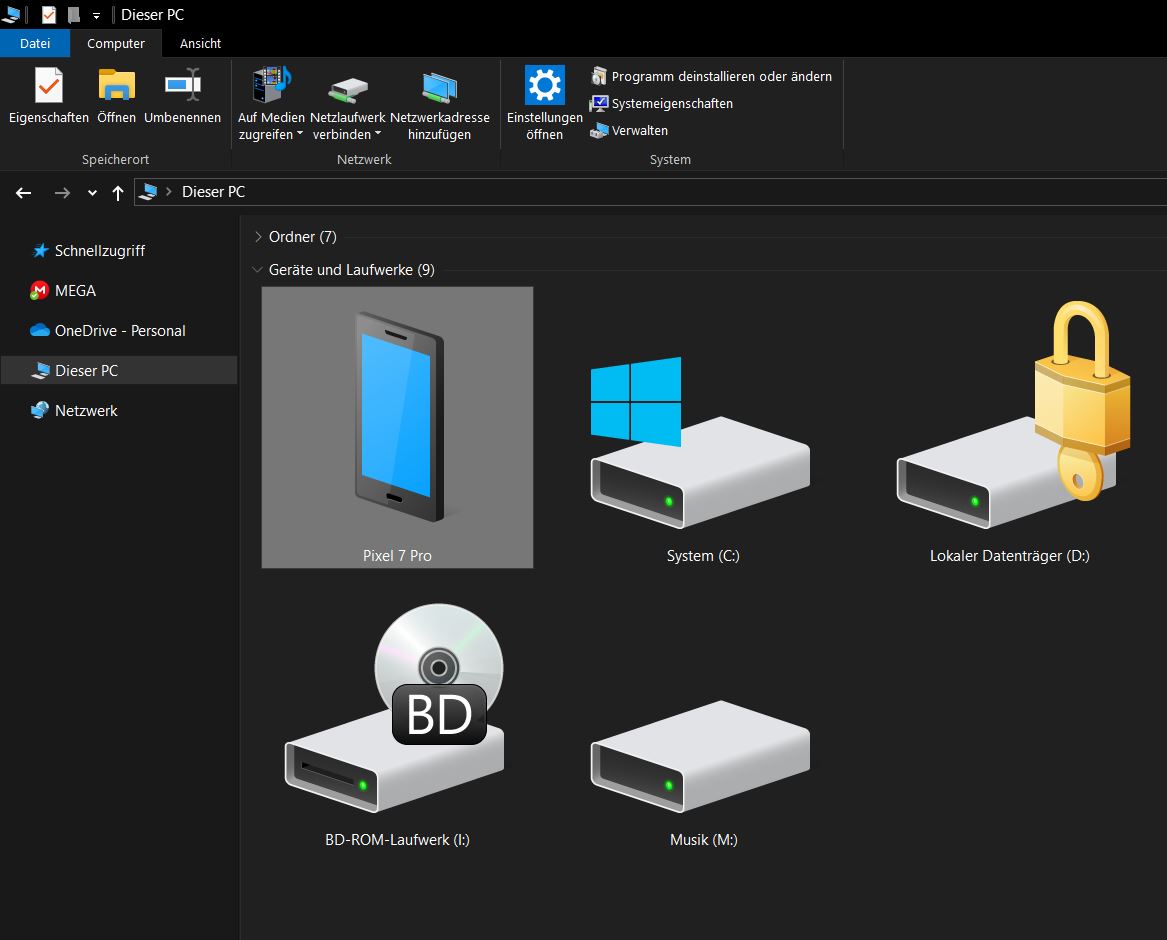
Pendiri
Pemecahan masalah: Jika pertanyaan tidak muncul pada langkah kedua dan ponsel cerdas tidak dikenali sebagai perangkat yang terhubung di Windows Explorer, sebaiknya coba dulu kabel lain dan port USB lain di komputer Windows, dan jika ini tidak membantu, mulai ulang telepon pintar.
Apakah koneksinya masih tidak berfungsi? Metode pemecahan masalah ini akan membantu
Jika smartphone yang terhubung muncul di Windows Explorer, namun hanya jendela kosong dan tidak ada data yang ditampilkan saat dibuka, maka Anda perlu melakukan pengaturan lain pada perangkat seluler tersebut.
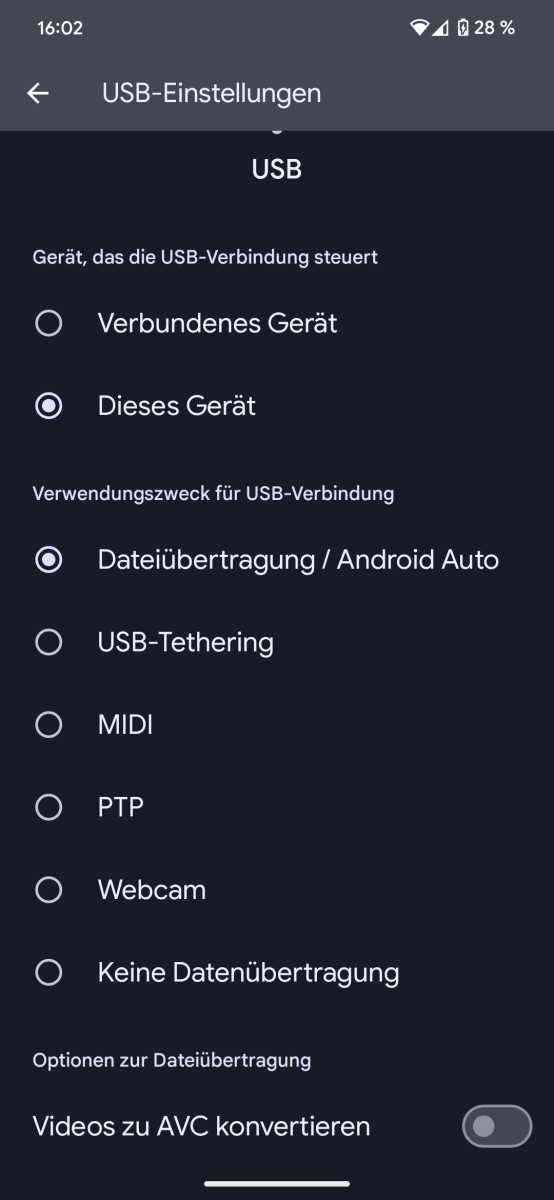
Pendiri
Untuk melakukan ini, buka pengaturan ponsel cerdas dan kemudian buka “Pengaturan USB”. Cara termudah untuk melakukannya adalah dengan menggunakan fungsi pencarian. Di bawah “Penggunaan yang dimaksudkan untuk koneksi USB” Anda sekarang harus mengaktifkan bidang teratas: “Transfer File/Android Auto”. Ponsel cerdas kini dapat digunakan sebagai perangkat penyimpanan massal sederhana melalui Windows Explorer.
Di beberapa versi Android, Anda harus memilih mode transfer yang benar terlebih dahulu. Anda dapat menemukannya di pengaturan di bawah “Opsi Pengembang” dan “Konfigurasi USB”. Pilih “Media Transfer Protocol (MTP)” atau jika tidak berhasil, pilih “Picture Transfer Protocol (PTP)”. Dengan yang terakhir, smartphone terintegrasi dengan baik ke dalam Windows sebagai kamera digital.
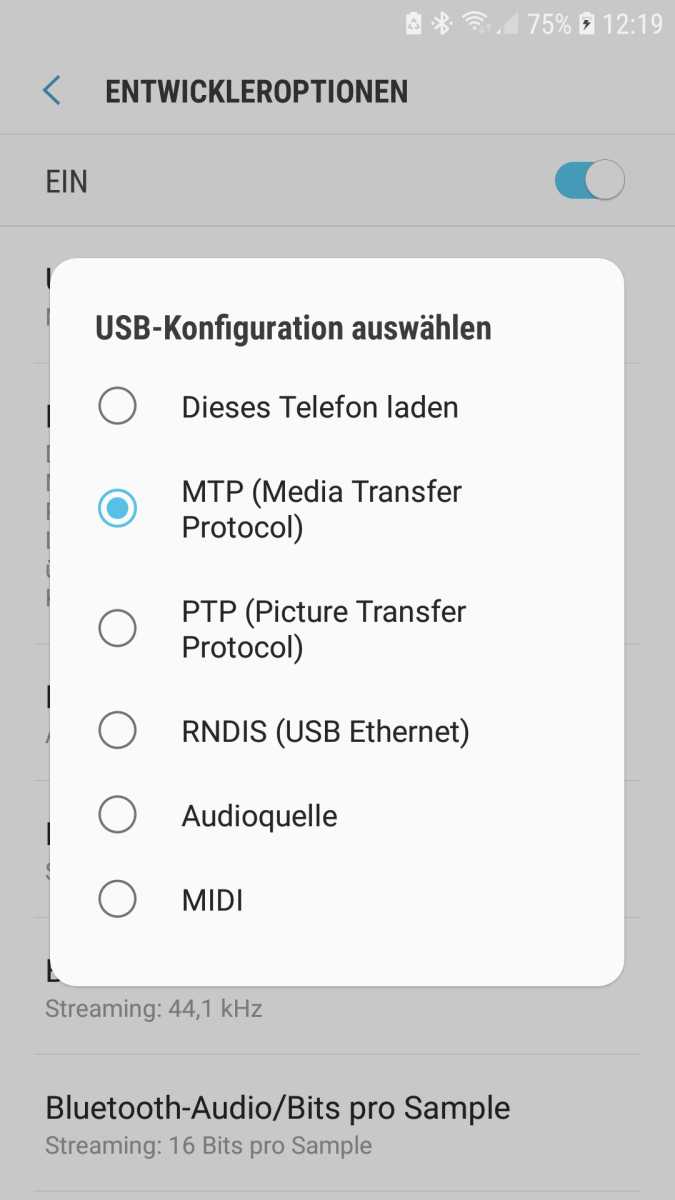
Pendiri
Cara mudah: transfer data melalui Wi-Fi
Jika Anda tidak memiliki kabel dan tidak ingin terjebak dengan kabel atau memasang colokan untuk setiap transfer data, Wi-Fi adalah metode pilihan Anda. Di sini Anda memiliki opsi berbeda: Anda dapat menggunakan pengelola file Android dengan dukungan Wi-Fi atau FTP atau Anda dapat menggunakan perangkat lunak (aplikasi terkait) yang dirancang untuk tujuan transfer data.
Menggunakan pengelola file Android untuk transfer data
Mari kita mulai dengan pengelola file. Ada banyak pilihan di Play Store, jadi kami akan membatasi diri pada tiga teratas pribadi kami dalam hal ini.
Cx File Explorer: Ini adalah salah satu penjelajah Android terbaik dan terkuat yang pernah ada. Anda dapat menggunakannya untuk mengubah ponsel cerdas Anda menjadi server FTP tanpa harus dipusingkan dengan pengaturan.
Di bawah “Jaringan” Anda dapat mengaktifkan fungsi “Akses dari PC”. Aplikasi ini menghasilkan alamat IP termasuk nomor port, kata sandi dan nama pengguna. Cukup masukkan alamat IP dalam bentuk yang ditunjukkan “ftp://…”. Anda dapat menyalin gambar, video, dan semua file lainnya bolak-balik ke browser Anda di PC Windows.
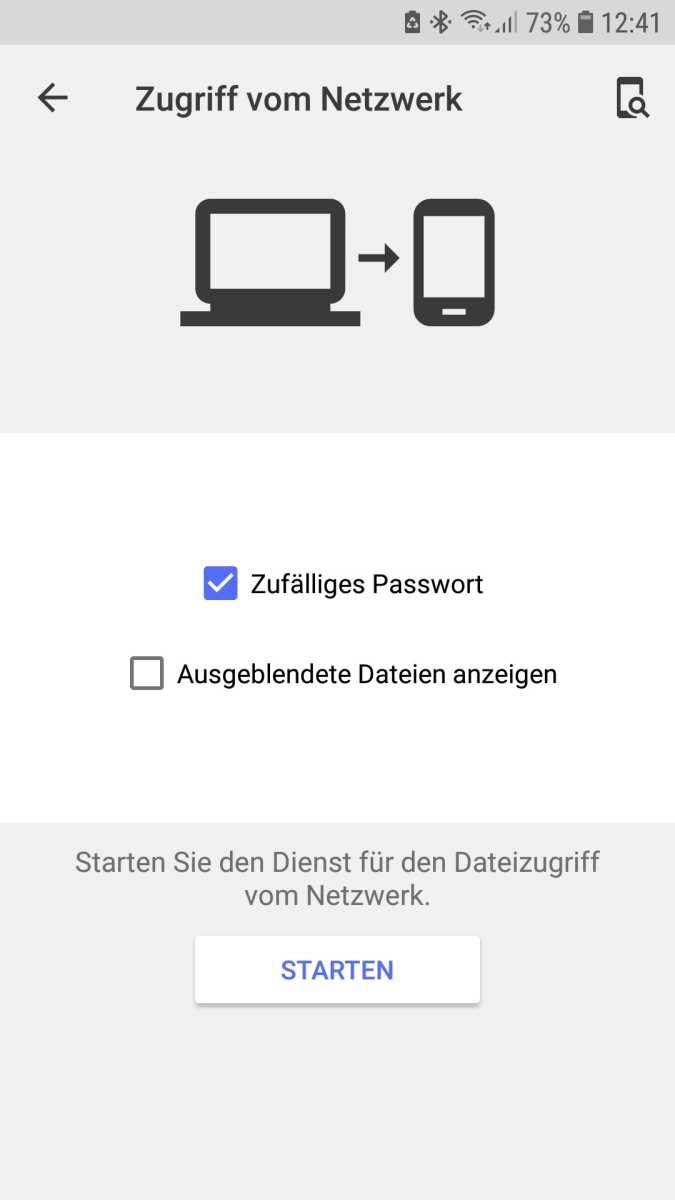
Pendiri
File Manager: Anda dapat menggunakan browser ini untuk mengakses NAS atau mentransfer file melalui FTP. Aplikasi ini mengintegrasikan penyimpanan cloud, gratis, dan tidak mengganggu Anda dengan pop-up atau iklan. Anda juga dapat menggunakan aplikasi ini untuk mengakses penyimpanan ponsel cerdas Anda langsung dari PC Anda.
Total Commander – Manajer File: Manajer file klasik ini terutama ditujukan untuk pengguna tingkat lanjut, karena antarmukanya yang padat lebih mengutamakan fungsionalitas daripada desain. Hal ini berlaku bagi pengguna berpengalaman karena dengan sedikit latihan, perangkat ini menjanjikan penanganan yang sangat efisien dan kemungkinan yang tidak terbatas.
Meskipun beberapa plugin perlu diinstal untuk pertukaran data, ini sangat sederhana dan gratis. Aplikasi ini menawarkan klien FTP dan SFTP, mendukung folder web melalui WebDAV, dan menyediakan akses LAN. Plugin untuk penyimpanan cloud seperti Dropbox, Google Drive atau OneDrive juga tersedia.
Pertukaran data dengan program Windows
Karena transfer data merupakan sedikit masalah pada browser Android yang disajikan di sini, kami juga ingin melihat aplikasi dibuat semata-mata untuk tujuan transfer cepat dan mudah antara PC dan ponsel cerdas. Alat-alat ini seringkali lebih mudah digunakan dan menawarkan lebih banyak gambaran umum dan kontrol. Untuk menggunakannya, Anda perlu menginstal program Windows (gratis untuk pengguna pribadi) dan mengunduh aplikasi Android yang sesuai ke ponsel cerdas atau tablet Anda.
MyPhoneExplorer: Salah satu metode berbagi file yang paling populer dan praktis tanpa beban adalah perangkat lunak yang disebut “MyPhoneExplorer”. Selain klien Windows yang ditautkan, Anda harus menginstal aplikasi Android gratis, lalu Anda siap melakukannya.
Luncurkan aplikasinya di ponsel cerdas Anda, lalu sisihkan perangkat dan kini Anda dapat bekerja dengan nyaman di layar PC besar. Prasyarat: PC dan smartphone harus terhubung dalam jaringan yang sama. Setelah pengaturan awal, aplikasi Windows akan otomatis terhubung ke perangkat Android, jadi Anda tidak perlu meluncurkan aplikasi Android secara manual.
Koneksi dapat dibuat melalui Wi-Fi dan LAN, misalnya, jika PC terhubung ke router melalui kabel jaringan dan ponsel cerdas terdaftar secara teratur di jaringan nirkabel. Sekarang Anda dapat melihat struktur file, format dan ukuran file pada PC Windows melalui browser program itu sendiri dan membuat atau menukar dan menyalin folder sesuai kebutuhan.
MyPhoneExplorer dapat digunakan sebagai asisten buku telepon, menampilkan kalender dan sebagai pengelola pesan. Perangkat ini dapat digunakan melalui koneksi Bluetooth atau USB dan menghilangkan variasi melalui penyimpanan cloud jarak jauh dan mungkin tidak aman – impian setiap pelindung data.
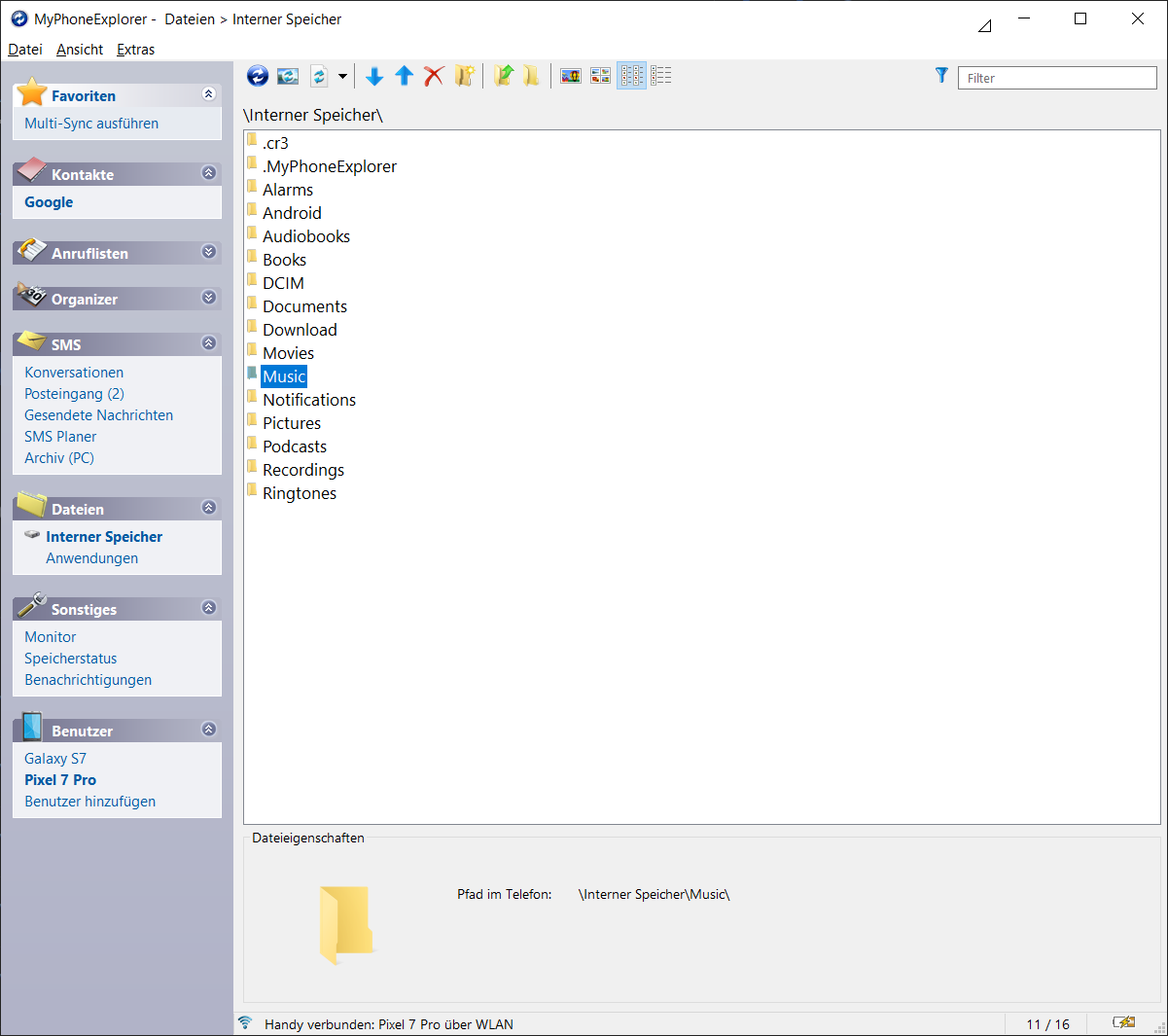
Pendiri
AirDroid: Program ini menangani manajemen file antara ponsel cerdas dan PC atau laptop Anda. Berikut prasyarat penting: rasio antara program Windows yang tertaut dan aplikasi Android gratis. AirDroid tidak hanya memungkinkan Anda mentransfer file, tetapi juga dapat digunakan untuk mengontrol perangkat Android yang di-root dari jarak jauh.
Berbeda dengan MyPhoneExplorer di atas, Anda harus membuat akun gratis dengan penyedia sebelum menggunakannya. Perangkat ini benar-benar universal. Juga tersedia untuk iOS, dapat mencerminkan layar perangkat seluler, mengontrol kamera dari jarak jauh dan membuat pesan teks atau panggilan langsung di PC. Orang tua dapat menggunakan “Kontrol Orang Tua” untuk memantau penggunaan ponsel cerdas anak-anak sehari-hari, memantau lokasi mereka, atau mengelola aplikasi dan waktu pemakaian perangkat.
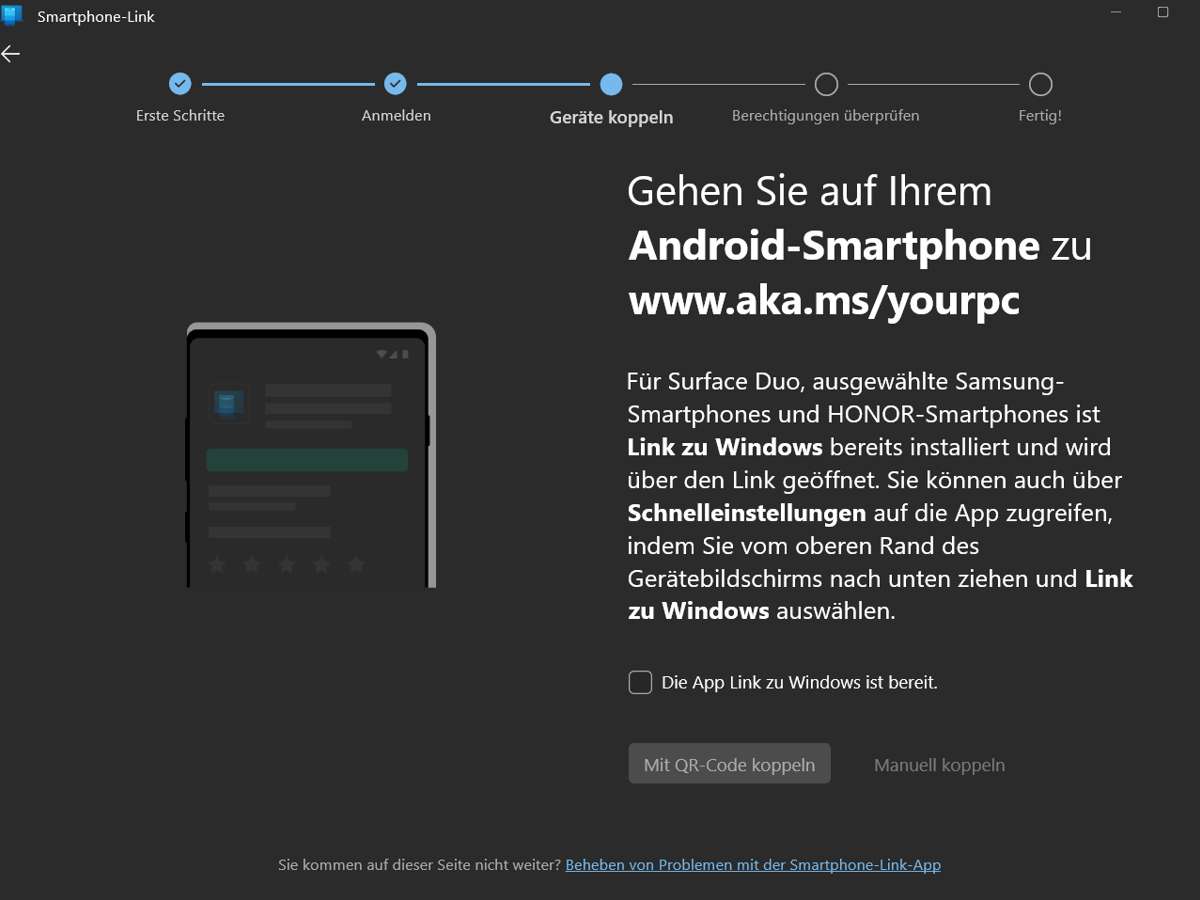
Pendiri
Dimulai dengan Windows 10, Microsoft memahami bahwa pengguna ingin menghubungkan ponsel cerdas mereka ke komputer Windows. Program gratis yang diperlukan untuk ini (Smartphone Link) biasanya sudah diinstal, tetapi jika hilang, program tersebut dapat dengan cepat ditemukan di Microsoft Store.
Untuk memulai alat ini, cukup klik ikon Windows dan ketik “Smartphone Link” di bilah pencarian. Tanda hubung ini penting karena jika Anda membiarkannya, Windows tidak akan menemukan program home. Kerja bagus, Microsoft. Tapi kembali ke topik: Mulai program dan klik langkah berikutnya.
Anda akan diminta untuk memasang aplikasi Android terkait, namun kami akan menautkannya di sini untuk mempercepatnya. Sekarang yang perlu Anda lakukan hanyalah memindai kode QR dari aplikasi Windows dengan aplikasi Android dan kedua perangkat telah terhubung. Di ponsel cerdas, Anda sekarang harus memberikan izin yang diminta untuk dapat mengakses pesan, kontak, dan daftar panggilan Anda.
Gunakan penyimpanan awan
Jika Anda menggunakan beberapa perangkat seluler atau sering bepergian, penyimpanan cloud mungkin merupakan pilihan terbaik Anda. Anda dapat mengakses data yang disimpan di perangkat apa pun kapan saja tanpa mencolokkan kabel atau harus menggabungkan dan menyematkannya.
Menggunakan penyimpanan cloud juga mudah dan gratis–setidaknya dalam hal jumlah data yang dapat dikelola. Layanan cloud seperti Dropbox, OneDrive, dan lainnya semuanya memiliki aplikasi Android gratis, beberapa di antaranya diinstal pada ponsel cerdas Anda secara default.
Terlepas dari layanan yang Anda pilih, prosedurnya pada dasarnya sama di semua tempat: buat akun gratis dengan penyedia dan unduh aplikasi yang sesuai ke semua perangkat seluler tempat Anda ingin mentransfer data. Kemudian Anda masuk dengan data akses Anda dan hanya itu.
Dengan menggunakan aplikasi ini, Anda dapat mengakses database yang sama di perangkat mitra seperti yang Anda unggah atau modifikasi file di penyimpanan cloud di PC Windows atau perangkat seluler Anda (diperlukan koneksi internet). Layanan tersebut juga hanya dapat digunakan di web, tetapi pengoperasiannya…
Sumber: https://www.pcworld.com
Post a Comment for "Cara mentransfer data dari ponsel Android ke PC Windows Anda"